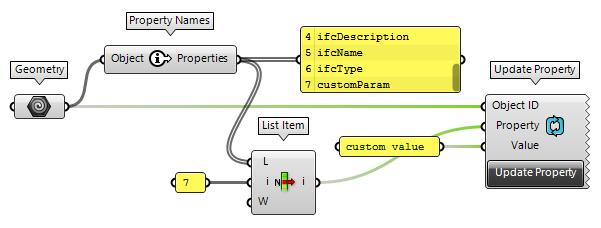Puoi aggiungere dati personalizzati che verranno esportati a IFC con i parametri personalizzati di VisualARQ.
I parametri personalizzati possono essere creati per documento, per stile o per oggetto. Guarda questo video per ulteriori informazioni:
Ciascun gruppo di parametri personaliizzati creati sarà un Property Set una volta esportato a IFC.Il nome sarà il nome del gruppo con il prefisso VaIfc_.
Questo è l’esempio di un gruppo chiamato “My custom data”, con due parametri e mostra come il file IFC appare in Solibri:
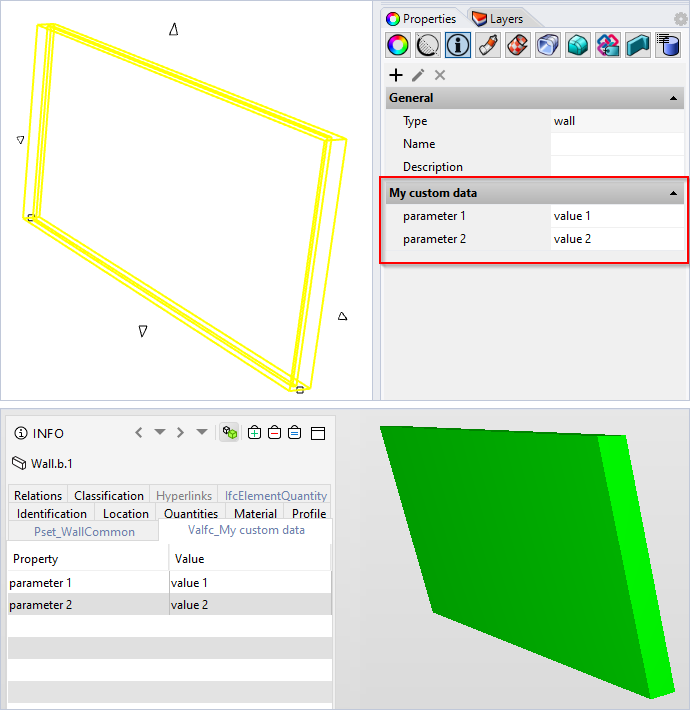
Esempio di un gruppo chiamato “My custom data”, con due parametri e mostra come il file IFC appare in Solibri.
I parametri personalizzati possono essere creati e impostati manualmente o da Grasshopper.
Automazione in Grasshopper
Se vuoi utilizzare Grasshopper per automatizzare il processo, i componenti più importanti sono Set Property e Update Property.
Puoi trovare tutti i componenti per gestire dati (anche questi sopra menzionati) nell’ultima sezione della barra strumenti di VisualARQ per Grasshopper:
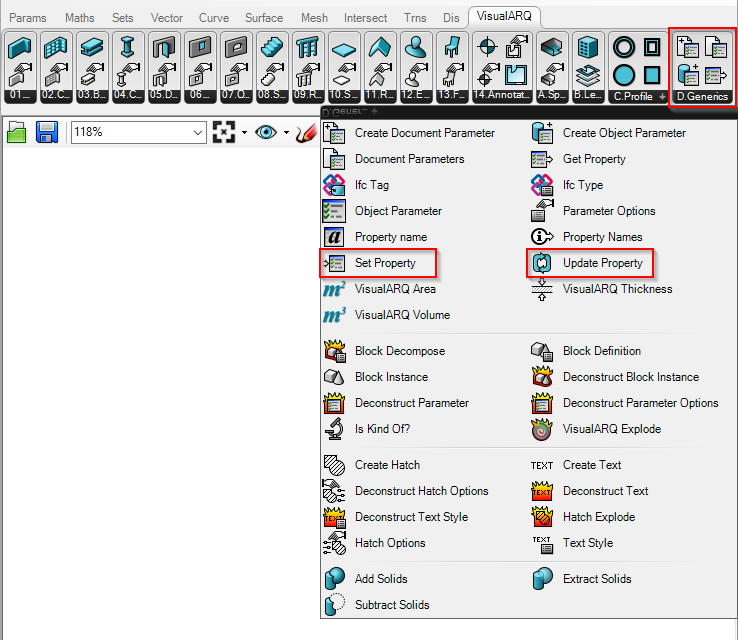
Utilizza il componente Set Property per gli oggetti creati in Grasshopper perché, dopo la creazione con il comando Bake, l’oggetto presenterà i dati assegnati:
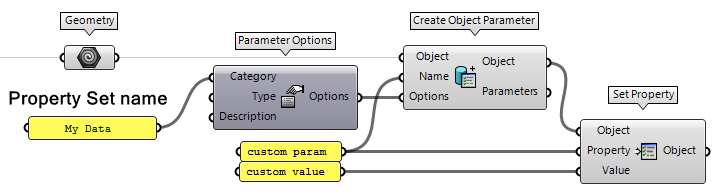
Utilizza il componente Update Property per la geometria di riferimento dal modello che non desideri creare nuovamente usando il comando Bake. Il parametro dovrebbe esistere già nell’oggetto; per questo si consiglia di usare il componente Property Names e scegliere il nome del parametro da qui.